Google Maps е невероятна услуга, която имаме късмета да имаме, но понякога хората искат да попречат на Google да съхранява данните си за местоположението. Въпреки очевидната си полезност, фактът, че Google Maps събира толкова много лична информация, кара много хора да се изнервят. Ако искате да знаете как можете да поемете контрола върху данните за местоположението си, ние сме ви осигурили.
Как да спрем Google Maps да съхранява вашето местоположение
Има няколко различни начина, по които можете да поемете контрола над вашата цифрова поверителност и да спрете Google да съхранява данните ви за местоположението на Карти. Ще ви покажем всички различни начини, по които можете да го направите от приложението Google Maps.
Включете режим „инкогнито“
Ако искате временно да ограничите търсенето, сърфирането и историята на местоположенията си на карта, помислете за активиране на режим „инкогнито“. Ето как да направите това.
- Отвори Google Maps ап.
- Докоснете вашия аватар в горния десен ъгъл.
- Докоснете Включете режим „инкогнито“.
-
Докоснете Близо.
 Източник: Android Central
Източник: Android Central
Когато е активиран, режимът инкогнито няма да запазва историята ви на сърфиране или търсене от Google Maps, нито ще ви изпраща известия въз основа на вашата активност. Той няма да актуализира или съхранява информация за вашата история на местоположенията или споделено местоположение и няма да използва активността ви в режим „инкогнито“ за персонализиране в Google Maps.
За да изключите режим „инкогнито“, просто повторете този процес и докоснете Изключете режима „инкогнито“.
Изтрийте конкретни данни за местоположението от вашата хронология
- Отвори Google Maps ап.
- Докоснете вашия аватар в горния десен ъгъл.
- Докоснете Вашата хронология.
-
Докоснете Да тръгваме.
 Източник: Android Central
Източник: Android Central - Докоснете Днес, за да изберете деня или дните, за които искате да изтриете историята на местоположенията.
- Докоснете меню с три точки горе вдясно.
- Докоснете Изтриване на деня.
-
Докоснете Изтрий за да потвърдите
 Източник: Android Central
Източник: Android Central
Това е добра опция, ако искате да изтриете само определени дни или местоположения от историята на местоположенията си в Google Maps.
Изтрийте групови данни за местоположение от хронологията и историята на местоположенията
Най-добрият начин да попречите на Google да съхранява историята на местоположенията ви е да изключите тази настройка. Вторият най-добър начин е да изтриете своята история групово - ръчно или автоматично. Ще ви покажем как да направите и двете.
- Отвори Google Maps ап.
- Докоснете вашия аватар в горния десен ъгъл.
- Докоснете Настройки.
- Докоснете Лично съдържание.
-
Оттук можете да докоснете няколко раздела, за да управлявате историята на местоположенията си. Докоснете Местоположението е включено.
 Източник: Android Central
Източник: Android Central -
Това ще ви отведе до системните настройки на телефона ви. Докоснете превключване в горната част, за да изключите споделянето на местоположение. Можете да активирате това по всяко време.
 Източник: Android Central
Източник: Android Central - Отзад в менюто Лично съдържание натиснете Историята на местоположенията е включена.
- Докоснете сметка искате да управлявате.
- Превключете История на местоположенията.
- Ще се появи екран с искане да потвърдите, че искате да поставите на пауза историята на местоположенията. Докоснете Пауза.
-
Допълнително или алтернативно натиснете Автоматично изтриване.
 Източник: Android Central
Източник: Android Central - Избирам колко често искате Google автоматично да изтрие историята на местоположенията ви и да докоснете тази опция.
- Докоснете Следващия.
-
Докоснете Схванах го.
 Източник: Android Central
Източник: Android Central
Как да използвате данните си в Карти
Ако изглежда, че има няколко различни пътя за постигане на един и същ резултат от ограничаването или изтриването на достъпа на Google до вашите данни за местоположението, е, защото това е така! Разделът Вашите данни в Карти е може би най-изчерпателният, с често задавани въпроси и подробни описания на какви данни за местоположението събира Google, защо ги събира и какви са вашите права и контроли то. Потопете се там и се запознайте с този раздел!
- Отвори Google Maps ап.
- Докоснете вашия аватар в горния десен ъгъл.
-
Докоснете Вашите данни в Карти.
 Източник: Android Central
Източник: Android Central -
Навигирайте чрез различните раздели, за да научите повече.
 Източник: Android Central
Източник: Android Central
Оттук можете да видите и изтриете активността си за местоположение, да изтеглите данните си от картата и да научите повече за практиките и политиките на Google за местоположение.
Как да спрем Google Maps да съхранява вашето местоположение в мрежата
Всички споменати по-горе контроли за използване в приложението Google Maps могат да бъдат намерени и в Google Maps в мрежата. Ето къде гледате.
- От уеб браузъра на компютъра си отидете на google.com/maps.
-
Кликнете върху вашия аватар в горния десен ъгъл.
 Източник: Android Central
Източник: Android Central -
Кликнете върху Управлявайте вашия акаунт в Google.
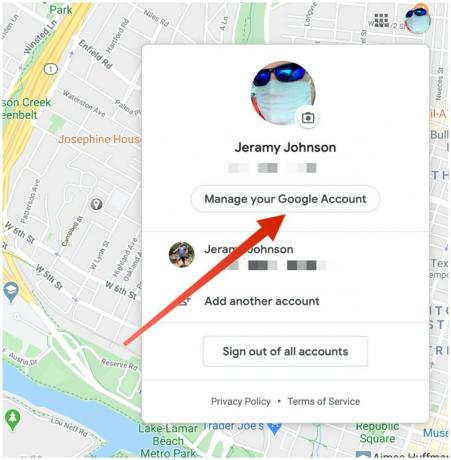 Източник: Android Central
Източник: Android Central - Щракнете Данни и персонализация.
-
Щракнете Хронология в долния десен ъглов плочка.
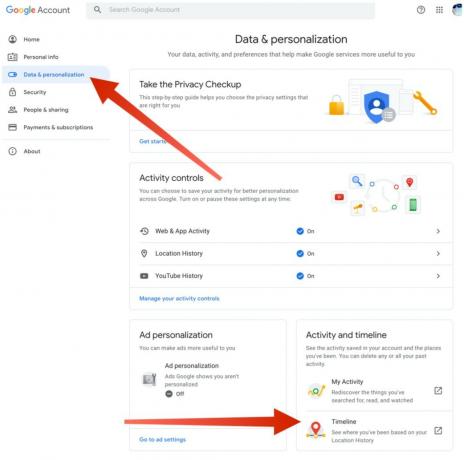 Източник: Android Central
Източник: Android Central -
Щракнете Управление на История на местоположенията в долната централна плочка.
 Източник: Android Central
Източник: Android Central - Тук имате същите контроли за местоположение, които посочихме по-горе. Щракнете, за да изключите История на местоположенията.
- Щракнете, за да зададете Автоматично изтриване На.
-
Щракнете Управление на активността за да изтриете конкретни дни или пътувания.
 Източник: Android Central
Източник: Android Central
Сега без значение кой интерфейс използвате, ще можете да контролирате каква история на местоположенията споделяте с Google (ако има такава).
Нашите топ избор на оборудване
Ако имате нужда от нов смартфон, който може да се възползва напълно от супер бързата 5G мрежова навигация, разгледайте OnePlus 8.
Джерами Джонсън
Джерами е горд да помогне Дръжте Остин Странен и обича да се разхожда в хълмистата страна на централен Тексас с тако закуска във всяка ръка. Когато не пише за интелигентни домашни приспособления и носими устройства, той защитава връзката си със своите интелигентни гласови помощници на семейството си. Можете да го последвате в Twitter на адрес @jeramyutgw.
